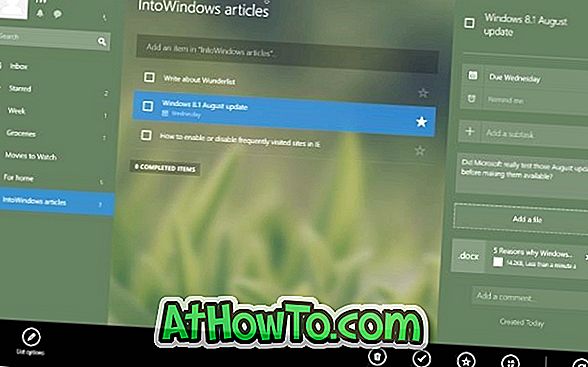Beberapa penyemak imbas web seperti sokongan Mozilla Firefox menyematkan laman web atau laman web kegemaran anda ke halaman tab baharu. Tetapi kerana seseorang tidak boleh memasukkan puluhan laman web ke halaman tab baharu penyemak imbas anda, anda mungkin ingin membuat jalan pintas untuk laman web atau halaman web kegemaran anda pada desktop Windows 10 anda.
Keuntungan lain untuk membuat jalan pintas laman web atau laman web di desktop ialah anda boleh melancarkan laman web kegemaran anda dengan satu klik tanpa perlu membuka penyemak imbas web terlebih dahulu.
Apabila anda mengklik atau mengetuk pada laman web atau pintasan laman web yang dibuat di desktop, laman web atau halaman web akan dibuka dalam pelayar web lalai.
Dalam artikel ini, kami akan melihat semua cara di luar sana untuk membuat jalan pintas laman web atau laman web pada desktop Windows 10 anda.
Kaedah 1 dari 3
Gunakan wizard Shortcut Shortcut untuk membuat pintasan halaman web pada desktop Windows 10
Kaedah ini berfungsi pada semua pelayar web termasuk Internet Explorer, Firefox, Chrome, Edge, dan Opera.
Langkah 1: Buka penyemak imbas web kegemaran anda dan buka laman web atau laman web yang ingin anda lihat pada desktop Windows 10 anda sebagai jalan pintas.
Langkah 2: Setelah halaman dimuatkan, salin URL penuh laman web atau halaman web. Untuk menyalin URL, dalam kebanyakan penyemak imbas web, anda hanya perlu klik kanan pada URL dan kemudian klik Salin pilihan. Sebagai alternatif, anda boleh memilih URL dan kemudian gunakan Ctrl + C untuk menyalin sama.

Langkah 3: Sekarang, klik kanan pada kawasan kosong desktop untuk melihat menu konteks, klik Baru, dan kemudian klik Pintasan untuk membuka pencipta pintasan Pintasan.

Langkah 4: Dalam Taip lokasi medan item, tampal URL yang anda salin di Langkah 2. Klik butang Next .

Langkah 5: Taip nama untuk pintasan yang akan anda buat pada desktop. Kami menasihati anda menaip nama laman web atau halaman web.

Akhir sekali, klik butang Selesai untuk membuat halaman web atau jalan pintas laman web pada desktop Windows 10 anda.
Anda kini boleh mengklik pada laman web / pintasan laman web untuk membukanya dalam penyemak imbas web lalai anda.
Kaedah 2 dari 3
Buat laman web atau halaman web pintasan pada desktop menggunakan Internet Explorer
Langkah 1: Jalankan pelayar Internet Explorer dan navigasi ke tapak web atau halaman web.
Langkah 2: Klik kanan pada kawasan kosong laman web / laman web dan kemudian klik Buat pilihan Pintasan .

Langkah 3: Apabila anda melihat dialog pengesahan, klik butang Ya untuk membuat jalan pintas laman web / halaman web pada desktop.

Pintasan laman web / halaman web akan dibuka dalam penyemak imbas lalai anda.
Kaedah 3 dari 3
Buat laman web / pintasan laman web menggunakan penyemak imbas Chrome atau Firefox
Langkah 1: Lancarkan pelayar Chrome atau Firefox dan ubah saiz tetingkap penyemak imbas dengan cara supaya anda dapat melihat tetingkap desktop dan penyemak imbas.
Langkah 2: Buka URL yang anda ingin buat pintasan pada desktop.
Langkah 3: Setelah halaman dimuatkan, klik ikon halaman di sebelah bar alamat dan seret dan lepaskannya ke desktop untuk membuat jalan pintas. Semudah itu!

Di Firefox, seret dan jatuhkan ikon di sebelah kiri bar alamat ke desktop untuk mencipta pintasan.

Klik pada pintasan desktop untuk membuka yang sama dalam penyemak imbas web lalai anda.
Cara membuat pintasan apl pada desktop dalam panduan Windows 10 mungkin juga menarik minat anda.